Win7系统如何拒绝用户Ping服务
来源:网络收集 点击: 时间:2024-04-10首先输入【Win】+【R】打开运行对话框,输入命令“Control”打开控制面板。
 2/14
2/14在控制面板中选择【管理工具】。
 3/14
3/14在管理工具中选择【本地安全策略】。
 4/14
4/14在本地安全策略中选择【IP安全策略,在本地计算机】。
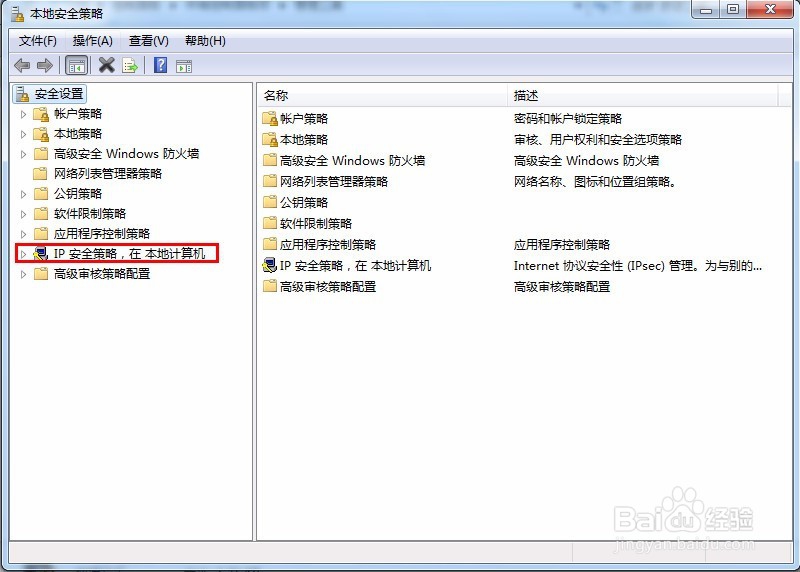 5/14
5/14右键选择【管理IP筛选器列表和筛选器操作】菜单。
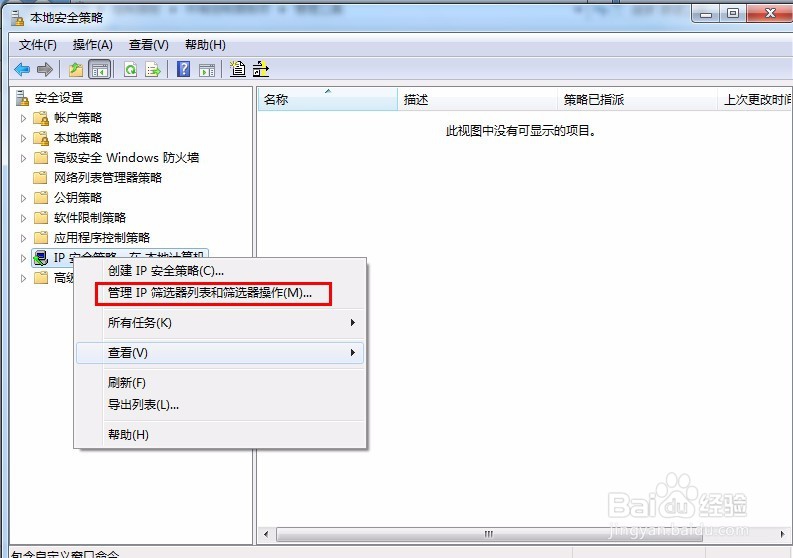 6/14
6/14在弹出的对话框中,点击【添加】按钮。
 7/14
7/14在弹出的“IP筛选器列表”的名称中输入“禁止Ping”,描述语言为“禁止任何其他计算机Ping我的主机”。然后点击右边的【添加】按钮。
 8/14
8/14点击【下一步】。
 9/14
9/14点击【下一步】。
 10/14
10/14IP流量源,选择【我的IP地址】。点击【下一步】。
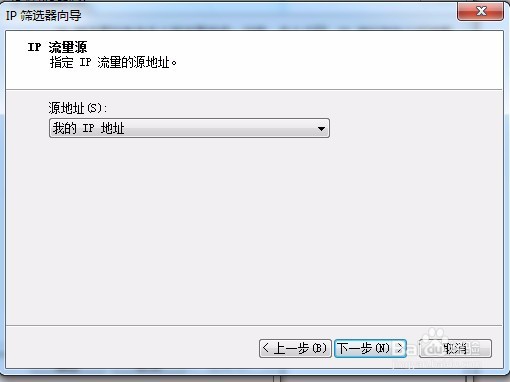 11/14
11/14IP流量目标,选择【任何IP地址】。点击【下一步】。
 12/14
12/14IP协议类型,选择【ICMP】。点击【下一步】。
 13/14
13/14点击【完成】。
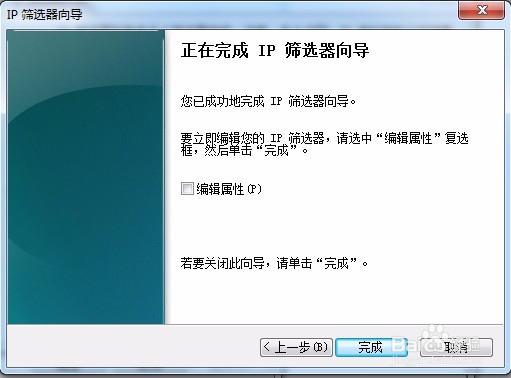 14/14
14/14点击【确定】。切换到【管理筛选器操作】选项卡。

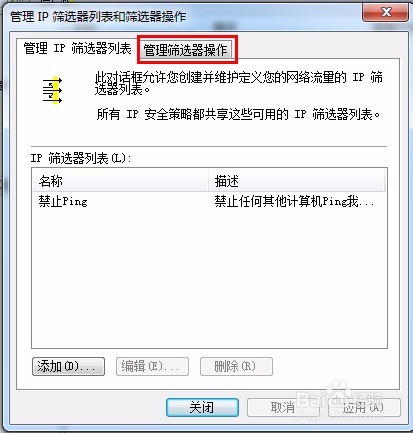 2.设置管理筛选器操作1/5
2.设置管理筛选器操作1/5在【管理筛选器操作】选项卡中,单击【添加】。
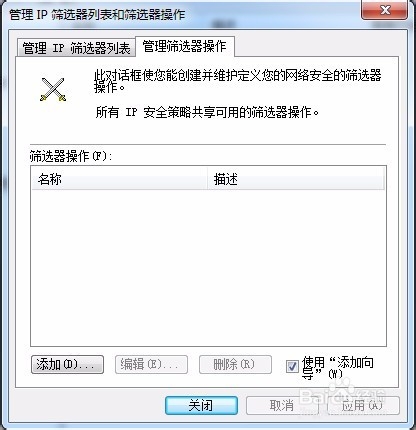 2/5
2/5点击【下一步】。
 3/5
3/5筛选器操作名称“阻止所有连接”,描述“阻止所有网络连接”。点击【下一步】。
 4/5
4/5设置筛选器操作的行为“阻止”。点击【下一步】。
 5/5
5/5点击【完成】。
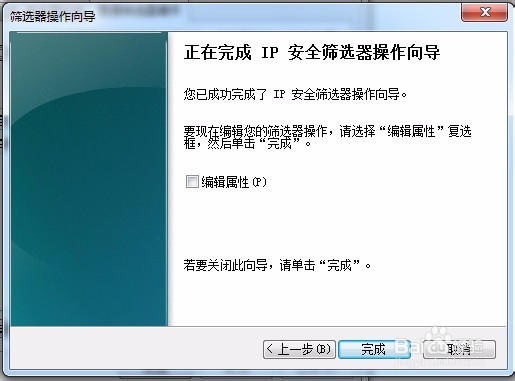
 3.创建IP安全策略1/6
3.创建IP安全策略1/6在【本地安全策略】右键单击控制台树的【IP安全策略,在本地计算机】选项。执行【创建IP安全策略】。
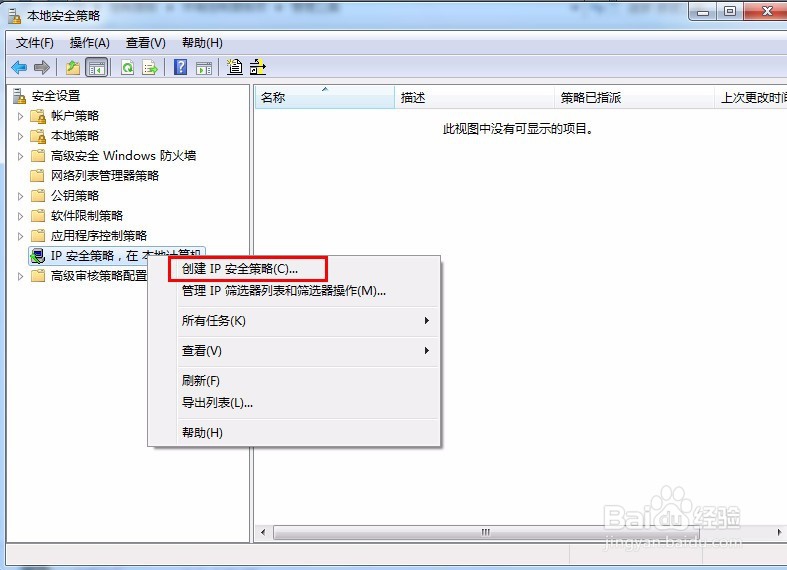 2/6
2/6点击【下一步】。
 3/6
3/6IP安全策略名称:【禁止Ping主机】,描述:“拒绝任何其他计算机的Ping要求”,点击【下一步】。
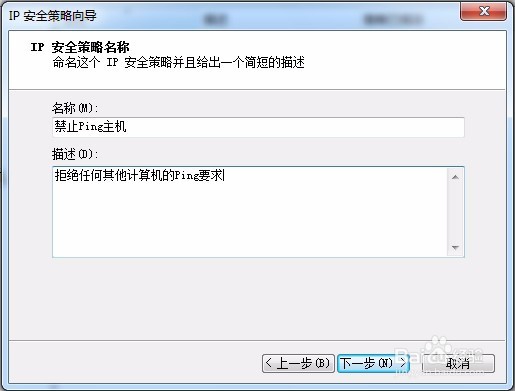 4/6
4/6安全通讯请求,勾选【激活默认响应规则】。点击【下一步】。
 5/6
5/6在【默认响应规则身份验证方法】对话框中点选【使用此字符串保护密钥交换】选项并输入“No Ping”。点击【下一步】。
 6/6
6/6勾选【编辑属性】,点击【完成】。
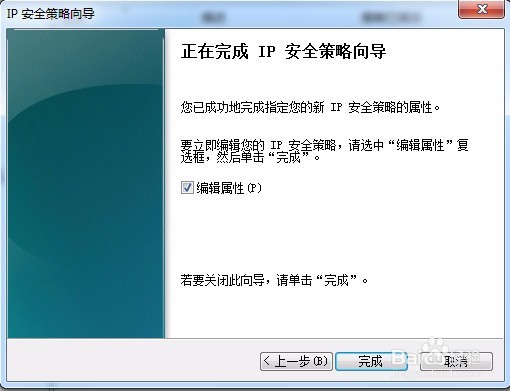 4.配置IP安全策略1/7
4.配置IP安全策略1/7在弹出的“禁止Ping主机 属性”对话框中的规则选项卡中单击【添加】。
 2/7
2/7点击【下一步】。
 3/7
3/7默认选中【此规则不指定隧道】。点击【下一步】。
 4/7
4/7网络类型,选中【所有网络连接】,点击【下一步】。
 5/7
5/7在【IP筛选器列表】中选择【禁止Ping】,点击【下一步】。
 6/7
6/7在【筛选器操作】中选择【阻止所有连接】,点击【下一步】。
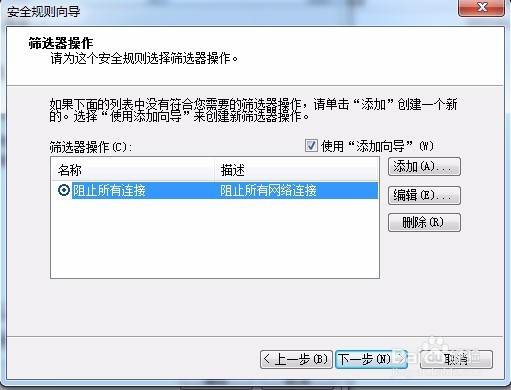 7/7
7/7点击【完成】。
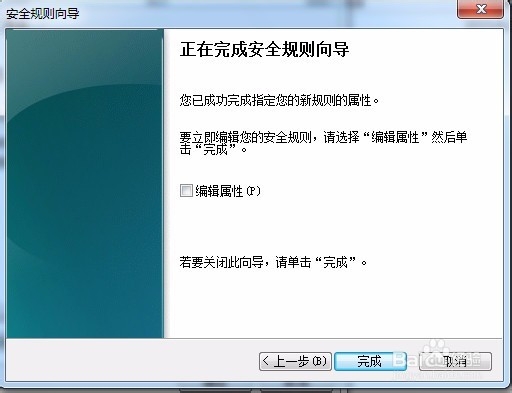
 5.指派IP安全策略1/3
5.指派IP安全策略1/3安全策略创建后并不能马上生效。需要通过“指派”使其发挥作用。
 2/3
2/3左键点击【IP安全策略,在本地计算机】,右键单击右边的【禁止Ping主机】策略,选择【分配】即可启用该策略。
 3/3
3/3经过这样的设置,此时系统已经可以拒绝其他任何计算机Ping自己IP地址的功能了,不过在本地Ping自身仍然是通的。
 注意事项
注意事项如果帮助到您,请投票、关注和点赞也算对我分享的一种认可吧,谢谢。
WIN7安全策略创建配置指派版权声明:
1、本文系转载,版权归原作者所有,旨在传递信息,不代表看本站的观点和立场。
2、本站仅提供信息发布平台,不承担相关法律责任。
3、若侵犯您的版权或隐私,请联系本站管理员删除。
4、文章链接:http://www.1haoku.cn/art_482592.html
 订阅
订阅